版权声明:本博客所有原创文章未经准许不得转载或保存转发,本人保留版权法律追诉权。 https://blog.csdn.net/haigear/article/details/85157575
看过前两篇GDI+绘图入门博文的小伙伴可能会有提出新的需求,我们想把我们所绘制的图形保存起来,省得每次进到我们的程序中又要重新开始画。对于这个需求,GDI+在设计的时候早就考虑进去了,所以它还有第三种绘图方式,那就是通过一个图片文件绘图。
当然,这个图片文件可以是你现场创建的,也可以是早就存在的一张图片,能够通过图片来创建一个Graphic对象绘图,一定是个很好的体验,比如,我是一个摄影爱好者,我想给我的所有图片加上水印,而我又会一点点C#编程,那么我就可以利用下面我们说到的通过图片来创建绘图对象。
一、通过图片创建绘图对象
首先来看看如何通过一个图片来创建绘图对象,最简单的代码如下:
1、从已有文件创建绘图对象
Bitmap myBitmap = new Bitmap(@"E:\Pictures\myPic.bmp");
Graphics g = Graphics.FromImage(myBitmap);
2、从新创建图片对象创建绘图对象
Bitmap image = new Bitmap(200, 200);
Graphics grphic = Graphics.FromImage(image);
二、可能遭遇的错误
这里需要特别注意的是有以下情形之一会遭遇Bitmap“参数无效”或者image.FromFile“内存不足”的错误:
1、图片路径不正确
2、图片为空文件
3、图片文件破损
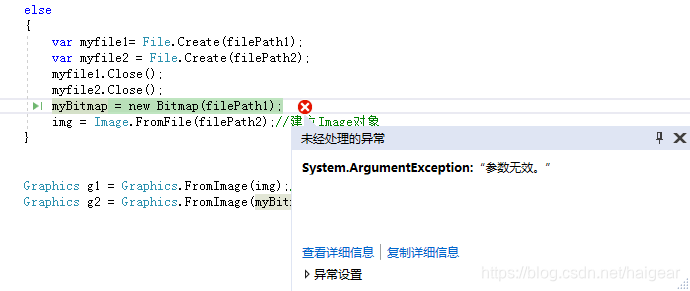
上述代码之所以出错,就是因为filepath1中所指图形文件是刚创建,而且是空文件。
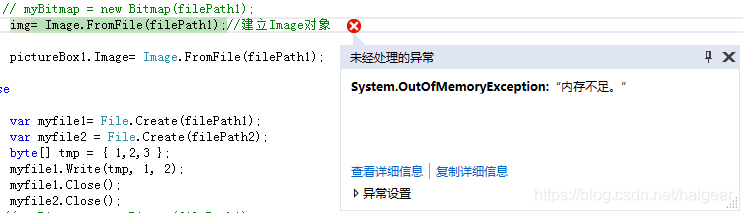
上述代码之所以出错,是因为所指文件遭到了破坏。
这里,我,没有把三种出错都一一截图出来,但希望大家编写代码时注意。
三、在内存上绘图,显示在PictureBox
我们这利用图片来创建graphic对象,绘图后显示在Picture上(当然你也可以选择显示在form窗体上)代码如下:
string filePath = @"e:\testPic.jpg";
Bitmap myBitmap;
if (File.Exists(filePath))
myBitmap = new Bitmap(filePath);
else
myBitmap = new Bitmap(pictureBox1.Width,pictureBox1.Height);
gp= Graphics.FromImage(myBitmap);
drawGraphics(gp);
myBitmap.Save(filePath);
pictureBox1.Image = myBitmap;
void drawGraphics(Graphics grfc)
{
//定义了一个蓝色,宽度为的画笔
Pen pen;
pen = new Pen(Color.Green, 2);
//在画板上画直线,起始坐标为(pictureBox1.Width / 4, pictureBox1.Height/4),终点坐标为(pictureBox1.Width*3 / 4, pictureBox1.Height*3 / 4)
grfc.DrawLine(pen, pictureBox1.Width / 4, pictureBox1.Height / 4, pictureBox1.Width * 3 / 4, pictureBox1.Height * 3 / 4);
//在画板上画矩形,起始坐标为(pictureBox1.Width / 4, pictureBox1.Height/4),宽为,高为
grfc.DrawRectangle(pen, pictureBox1.Width / 4, pictureBox1.Height / 4, pictureBox1.Width / 2, pictureBox1.Height / 2);
pen = new Pen(Color.Blue, 1);
//在画板上画椭圆,起始坐标为(pictureBox1.Width / 4, pictureBox1.Height / 4),外接矩形的宽为160,高为160
grfc.DrawEllipse(pen, pictureBox1.Width / 4, pictureBox1.Height / 4, 160, 160);
//绘制文字,起点为160,160;
grfc.DrawString("Drawing is here!", new Font("宋体", 14), new SolidBrush(Color.Red), new PointF(160, 160));
}
运行效果如下:
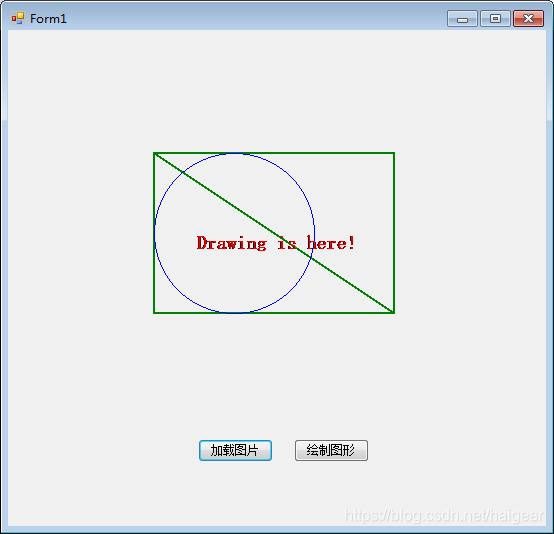
下一步,我们介绍如何在图片上加载水印,保存带有水印的图片(包括给图片加上文字信息)